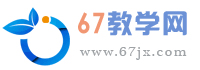概要:·设置分栏数 ·修改栏间距 四、页面设置 1、打印纸设置 “文件”→“页面设置…”→“纸张大小”。 2、页边距设置 “文件”→“页面设置…”→“页边距”。 3、页眉页脚、页码及分页 “视图”→“页眉和页脚”。 五、文档的打印 1、打印前预览 方法:“文件”→“打印预览” 2、打印文档 方法1:“文件”→“打印…” 方法2:在常用工具栏中单击打印机图标。 第四节 表格制作 一、表格创建 1、使用工具栏图标建立 将光标移到要插入表格的位置,再单击工具栏中的插入表格图标。 2、使用菜单栏命令建立 将光标移到要插入表格的位置,再选择“表格”菜单中的“插入表格”。 3、绘制表格 “表格”→“绘制表格”→利用表格绘制工具画出表格 二、修改表格 1、行、列及单元格的选定 ·用鼠标选择 ·用表格菜单命令选择 2、增加表格的行、列和单元格 ·增加表行 将光标置于表格中,再从“表格”菜单中选择“插入行”。 ·增加表列 选定列,再从“表格”菜单中选择“插入列”。 ·插入单元格 选定单元格,
信息技术 - 中文front page2011 基本操作,标签:高一信息技术教案,泰山版信息技术教案,http://www.67jx.com·设置分栏数
·修改栏间距
四、页面设置
1、打印纸设置
“文件”→“页面设置…”→“纸张大小”。
2、页边距设置
“文件”→“页面设置…”→“页边距”。
3、页眉页脚、页码及分页
“视图”→“页眉和页脚”。
五、文档的打印
1、打印前预览
方法:“文件”→“打印预览”
2、打印文档
方法1:“文件”→“打印…”
方法2:在常用工具栏中单击打印机图标。
第四节 表格制作
一、表格创建
1、使用工具栏图标建立
将光标移到要插入表格的位置,再单击工具栏中的插入表格图标。
2、使用菜单栏命令建立
将光标移到要插入表格的位置,再选择“表格”菜单中的“插入表格”。
3、绘制表格
“表格”→“绘制表格”→利用表格绘制工具画出表格
二、修改表格
1、行、列及单元格的选定
·用鼠标选择
·用表格菜单命令选择
2、增加表格的行、列和单元格
·增加表行
将光标置于表格中,再从“表格”菜单中选择“插入行”。
·增加表列
选定列,再从“表格”菜单中选择“插入列”。
·插入单元格
选定单元格,再从“表格”菜单中选择“插入单元格…”。
3、删除表格行、列及单元格
·删除表行
选定行,再从“表格”菜单中选择“删除行”。
·删除表列
选定列,再从“表格”菜单中选择“删除列”。
·删除单元格
将光标置于单元格中,再从“表格”菜单中选择“删除单元格…”。
4、合并或分隔单元格
·合并单元格
选定要合并的单元格,再从“表格”菜单中选择“合并单元格”。
·拆分单元格
将光标置于单元格中,再从“表格”菜单中选择“拆分单元格…”。
5、修改表格的高度和宽度
·利用菜单命令修改
·利用标尺修改
·自动调整栏宽
6、拆分表格
·将光标移到要拆分的行中,再选择“表格”菜单中“拆分表格”。
7、设置表格边框
·使用菜单设置
将光标置于表格中,再选择“格式”菜单中“边框和底纹…”。
·使用“表格和边框工具栏”设置
8、表内文字对齐及格式化
·表格内文字对齐
·表格内文字的格式
第五节 图文混排
一、在文档中放置图片
1、插入剪贴画图片
·“插入”→“图片”→“剪贴画…”。
2、插入图形文件
·“插入”→“图片”→“来自文件…”
3、插入画笔图片
·“插入”→“对象”→新建→画笔图片→单击“确定”。
二、编辑图片
1、 放大与缩小图片
选定图片,用鼠标拖动图片边框的小方框。
2、复制与移动图片
·复制
选定图片,用鼠标点击常用工具栏中的“复制”图标,再将光标移动到目标位置,再用鼠标点击常用工具栏中的“粘贴”图标即可。
·移动
直接用鼠标拖动图片。
3、剪切与删除图片
·剪切
选定图片,用鼠标点击常用工具栏中的“剪切”图标,再将光标移动到目标位置,再用鼠标点击常用工具栏中的“粘贴”图标即可。
·删除
选定图片,再按Delete键,或用鼠标点击常用工具栏中的“剪切”图标。
课堂练习:(见卷)
1我的第一个链接 2
我爱我家
学习天地
网页乐园
以下是说明:
1.请将“1我的第一个链接”文字,链接到你以前做的网页上。(操作提示:选中“我的第一个链接”,单击鼠标右键,选择“超级链接”——>——>选择你想要链接的文件。)
2.请在表格内2处,插入一幅图画(图画在 e:盘 名称是0242)
3.请在3处输入你的班级、姓名。
4.请给网页加入背景,背景图画在E:盘,名称是loveback(操作提示:选择“格式”——“背景”——选择“背景图片”——“浏览”)
5.保存文件:(提示:选择“文件”——“另存为”——更改文件名和保存位置)
附:一、作业
1、Front Page 中字体、字号是如何设置的?
2、Front Page 创建表格的方法有哪几种?对表格单元格如何调整?
综合练习:(2课时)
注意:在做以下题目之前,必须从teacher服务器上把“考试练习”文件夹复制到d:\\(“考试练习”文件夹在“我的电脑”中的“在teacher上的考试练习”培训”中。)